一、三维重建
对通过分割所得到的各椎骨的蒙版,依次进行三维重建。
【操作步骤】
1.打开计算3D 模型对话框
单击菜单“Segment”→“Calculate Part”按钮,或在工程管理窗口的蒙版模块中,右击相应蒙版,在弹出的快捷菜单中选择“Calculate Part”按钮,如图2.31(a)所示,弹出的计算3D 模型对话框如图2.32(a)所示。
2.设置3D 重建质量
在计算3D 模型对话框中选择要创建3D 模型的蒙版,同时选择3D 重建质量。如图2.32 所示,共5 个质量等级(低、中、高、优化和用户自定义)。重建质量越高,使用三角形面片越多,模型越精确,但数据量越大,重建所需的内存和时间就越多。在本例中采用优化等级“Optimal”。
还可以进一步单击计算3D 模型对话框中的“Options”按钮,将弹出模型参数设置对话框,如图2.32(b)所示。可在其中设置重建参数,包括在该对话框的“Interpolation”选项下选择重建时面片的拟合方法是基于体素(Gray scale)还是基于轮廓(Contour);在“Smoothing”选项下选择平滑处理的迭代次数;在“Slices”选项下指定切片范围,仅对范围内的蒙版进行重建;在“Triangle reduction”选项下设置允许误差,以缩减重建面片的数量。设置这些参数,可减少重建面片,优化重建结果。本例中使用默认参数即可。
3.三维重建
重建质量设置完成后,在计算3D 模型对话框中单击“Calculate”按钮,系统将进行3D 重建,重建进度将在进度条中显示。本例对含5 个腰椎的腰段脊柱重建的结果如图2.33 所示。
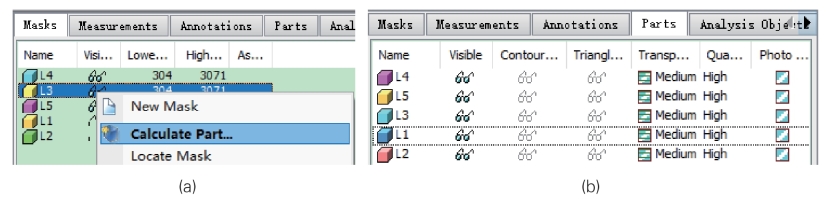
图2.31 工程管理窗口:(a)蒙版模块;(b)三维模型模块
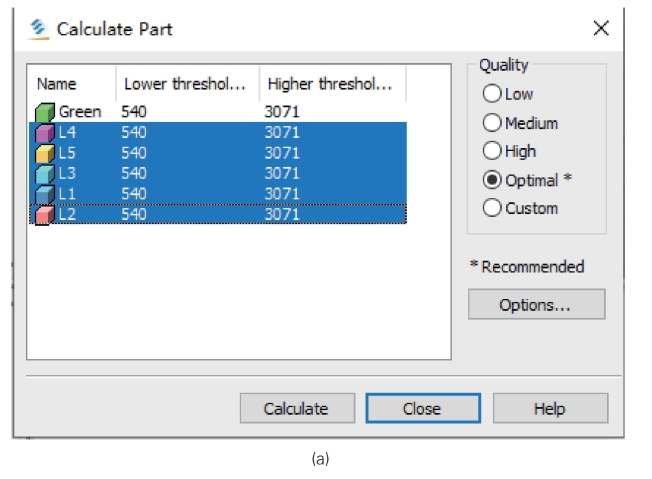
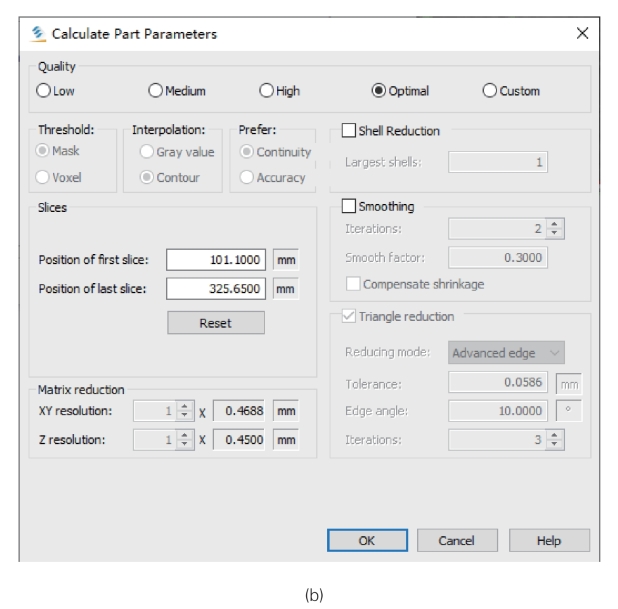
图2.32 设置3D 重建质量:(a)计算3D 模型对话框;(b)计算3D 模型参数设置对话框
4.3D 模型管理
重建完成后在工程管理窗口的“Parts”模块下可看到各椎骨重建的3D 模型,如图2.31(b)所示。列表中显示每个三维模型的名称及相关信息,包括:
“Name”栏:单击可修改三维模型名称。
“Visible”栏:单击可切换三维模型在3D 视图中显示/隐藏。
“Contour Visible”栏:单击可切换在2D 视图中显示/隐藏三维模型的轮廓线。
“Triangles Visible”栏:单击可切换是否显示三角面片。
“Transparency”栏:设置三维模型的透明度,连续单击可分别选择不透明“Opaque”、低度透明“Low”、高度透明“High”、中度透明“Medium”。
“Quality”栏:显示三维重建时设置的重建质量。
与传统Window 文件管理一样,可以对各模型进行重命名、复制、删除、属性更改等管理和操作。
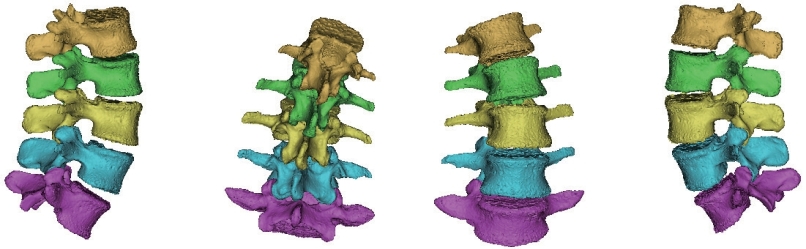
图2.33 腰段脊椎3D 模型
